
随着办公自动化的普及,Word软件成为我们日常工作和学习中不可或缺的工具。然而,有时候我们可能会遇到Word软件损坏或者Word文件损坏的问题,给工作带来诸多不便。本文将围绕“word软件损坏怎样修复”和“word文件损坏修复软件”这两个方面,为大家详细介绍实用的修复方法和工具,帮助用户在遇到类似问题时能够快速有效地解决。
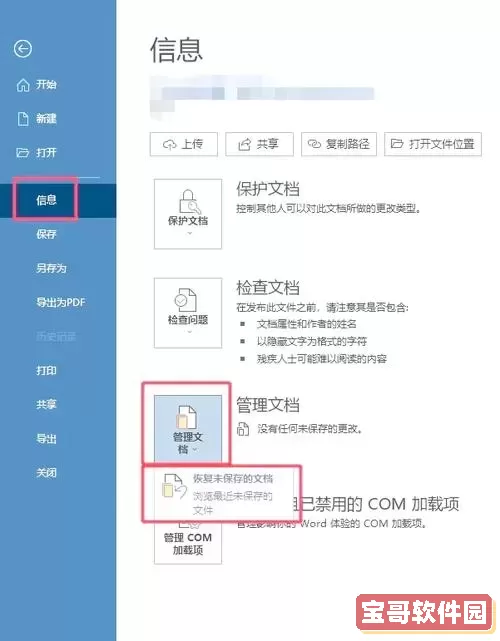
一、Word软件损坏怎样修复?
Word软件损坏通常表现为程序无法正常启动、频繁崩溃、功能缺失等,这可能是因为软件文件出现错误、更新中断、病毒感染或系统兼容问题。针对这些情况,可以采用以下几种方法进行修复:
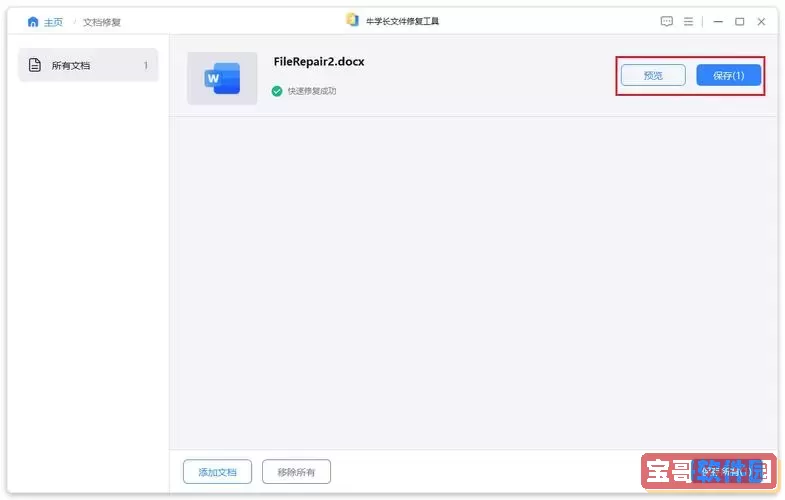
1. 修复Office安装
在Windows系统中,Word通常是Office套件的一部分,出现软件损坏时,可以通过控制面板进行修复。具体步骤为:打开“控制面板” - “程序和功能” - 找到Microsoft Office软件,点击“更改”,选择“快速修复”或“联机修复”。“快速修复”速度较快,适合一般问题;“联机修复”则更彻底,但需要联网进行文件重新下载。
2. 检查并安装Windows更新
Word软件安装和运行依赖于Windows系统的部分组件。定期更新系统和Office,能修补潜在漏洞,防止程序异常。通过“设置” - “更新和安全” - “Windows更新”检查并安装可用更新,有助于保持软件的稳定运行。
3. 卸载并重新安装Office
如果上述方法无效,可尝试将Office完全卸载,再通过官网下载最新版本重新安装。注意,在卸载之前要备份好工作文档,并确保账户和激活信息安全。
4. 杀毒和系统扫描
病毒和木马可能导致Word程序文件破坏,建议使用权威杀毒软件进行全盘扫描清理。同时可以运行系统自带的“sfc /scannow”命令,修复受损的系统文件。
二、Word文件损坏怎样修复?
Word文件损坏通常表现为打不开、打开时出现乱码、提示文件格式不正确或文件已损坏等。造成文件损坏的原因多样,包括突然断电、存储介质问题、病毒感染、错误关闭软件等。针对这些问题,常用的修复方法和软件包括:
1. 利用Word自带的“打开并修复”功能
Word中自带了简单的文件修复功能,打开文件时选择“文件” - “打开”,在文件选择对话框中,选中目标文件后点击“打开”按钮旁边的小箭头,选择“打开并修复”。该功能可以尝试恢复部分受损文档的内容,适用于轻微损坏的文件。
2. 使用备份文件恢复
在Office软件中,设置了自动保存和备份的用户,可以在指定的自动备份目录找到相应文件的备份版本,从而恢复到较早版本,避免内容丢失。建议使用Word时开启“自动保存”和“版本管理”功能。
3. 修复工具和第三方软件
对于严重损坏的Word文件,单凭Word自带功能难以修复,此时可以借助专业的Word文件修复软件。在中国市场上,有不少口碑较好的软件,如“Stellar Phoenix Word Repair”、“EaseUS Data Recovery Wizard”等,这些工具具备强大的扫描和修复功能,可以恢复格式、文本以及图片等内容。不过,使用此类软件时要注意选择正规渠道下载,避免二次损坏和信息泄漏。
4. 尝试转换格式打开
有时将文件格式转换为其他文档格式,也能部分恢复内容。例如将.docx转换为.rtf或.txt格式打开,使用“WPS Office”等兼容软件尝试打开损坏的文件,可能会有不同程度的恢复效果。
5. 利用命令行工具
Windows系统自带有“chkdsk”命令,可以用于修复存储介质的错误。如果Word文档存放在受损的硬盘或U盘上,运行“chkdsk X: /f”(X为盘符)可以修复磁盘错误,从而减少文件损坏风险。
三、预防Word软件及文件损坏的小贴士
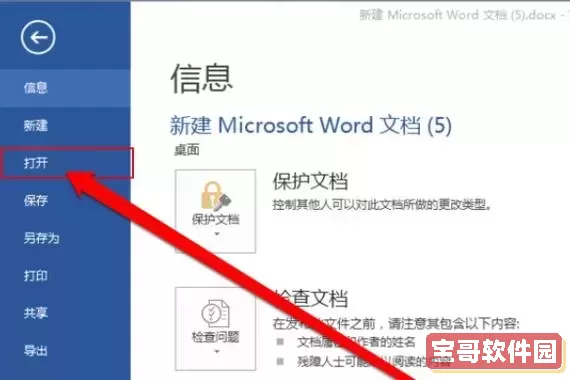
1. 定期升级Office和系统补丁,确保软件环境稳健。
2. 使用正版软件,避免盗版带来的安全隐患。
3. 使用杀毒软件,定期扫描电脑。
4. 文件存储时避免突然断电和拔出存储设备。
5. 养成备份习惯,利用云盘和本地多处备份至关重要。
6. 工作时尽量使用自动保存及版本控制功能。
综上,Word软件损坏和Word文件损坏是办公过程中常见的问题,针对软件损坏可通过系统修复和重新安装解决;针对文件损坏,则可利用Word内置功能或第三方修复软件进行恢复。随着技术的发展,越来越多高效的修复工具诞生,用户应结合自身需求选择合适的修复方案,同时注意日常使用中的防护与备份,才能最大化保障数据安全和工作效率。